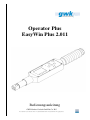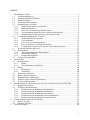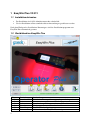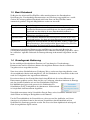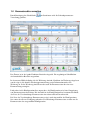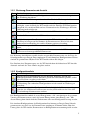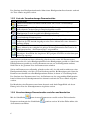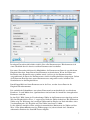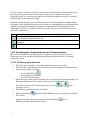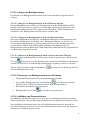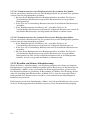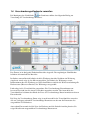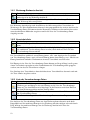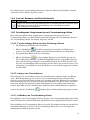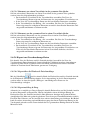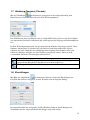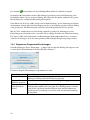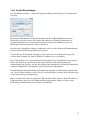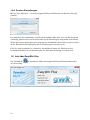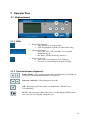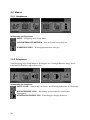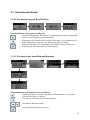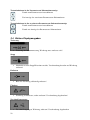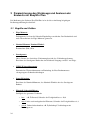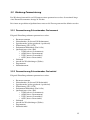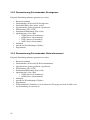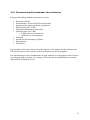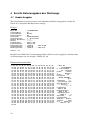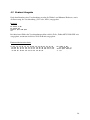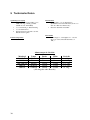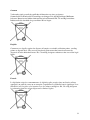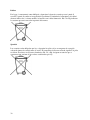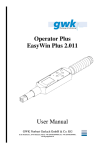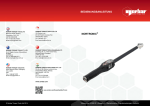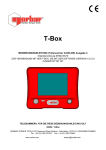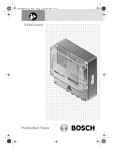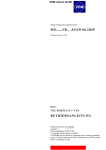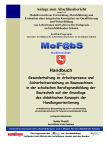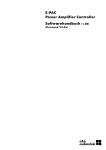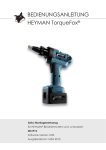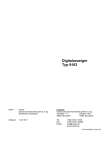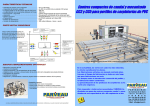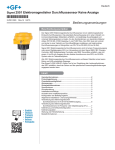Download Operator Plus EasyWin Plus 2.011
Transcript
Operator Plus EasyWin Plus 2.011 Bedienungsanleitung GWK Norbert Gerlach GmbH & Co. KG In der Steinbach 2, 55758 Schauren, Telefon: +49 (0)6786/2904860, Telefax: +49 (0)6786/2904861, [email protected] INHALT: 1 2 3 4 5 EasyWin Plus V2.011 .................................................................................................... 2 1.1 Installationshinweise.............................................................................................. 2 1.2 Startbildschirm EasyWin Plus ................................................................................ 2 1.3 Menü Datenbank.................................................................................................... 3 1.4 Grundlegende Bedienung ....................................................................................... 3 1.5 Parametersätze verwalten ....................................................................................... 4 1.5.1 Werkzeug-Parametersatz-Ansicht................................................................... 5 1.5.2 Konfigurationsliste ......................................................................................... 5 1.5.3 Liste der Verschraubungs-Parametersätze....................................................... 6 1.5.4 Verschraubungs-Parametersätze erstellen und bearbeiten ............................... 6 1.5.5 Grundlegende Vorgehensweisen mit Parametersätzen .................................... 8 1.6 Verschraubungs-Endwerte verwalten ....................................................................11 1.6.1 Werkzeug-Endwerte-Ansicht.........................................................................12 1.6.2 Verzeichnisliste.............................................................................................12 1.6.3 Liste der Verschraubungs-Daten....................................................................12 1.6.4 Liste der Endwerte und Statistik-Ansicht.......................................................13 1.6.5 Grundlegende Vorgehensweisen mit Verschraubungs-Daten .........................13 1.7 Werkzeug Passwort (Pincode)...............................................................................15 1.8 Einstellungen ........................................................................................................15 1.8.1 Allgemeine Programm-Einstellungen ............................................................16 1.8.2 Geräte-Einstellungen .....................................................................................17 1.8.3 Drucker-Einstellungen...................................................................................18 1.9 Info über EasyWin Plus.........................................................................................18 Operator Plus................................................................................................................19 2.1 Bedienelement ......................................................................................................19 2.1.1 LEDs.............................................................................................................19 2.1.2 Tastenfunktionen (allgemein) ........................................................................19 2.2 Menus ...................................................................................................................20 2.2.1 Hauptmenu....................................................................................................20 2.2.2 Setupmenu ....................................................................................................20 2.3 Parametersatz Betrieb............................................................................................21 2.4 Weitere Displayausgaben ......................................................................................22 2.5 Kippfunktion des Messkopfs .................................................................................23 2.6 Werkzeug-Start, Werkzeug-Shutdown ..................................................................23 2.7 Werkzeug Wechselakku........................................................................................23 Parametrierung des Werkzeugs und Auslesen der Endwerte mit EasyWin Plus .............24 3.1 Begriffe und Größen .............................................................................................24 3.2 Werkzeug Parametrierung .....................................................................................25 3.2.1 Parametrierung Schraubmodus Drehmoment .................................................25 3.2.2 Parametrierung Schraubmodus Drehwinkel ...................................................25 3.2.3 Parametrierung Schraubmodus Streckgrenze .................................................26 3.2.4 Parametrierung Schraubmodus Weiterziehmoment........................................26 3.2.5 Parametrierung Schraubmodus Lösen/Anziehen ............................................27 Serielle Datenausgaben des Werkzeugs.........................................................................28 4.1 Header-Ausgabe....................................................................................................28 4.2 Endwert-Ausgabe..................................................................................................29 Technische Daten .........................................................................................................30 1 1 EasyWin Plus V2.011 1.1 Installationshinweise • • Zur Installation sind i.d.R. Administratorrechte erforderlich. Vor der Installation sollten sämtliche aktiven Anwendungen geschlossen werden. Nach dem Einlegen des Installations-Datenträgers wird das Installationsprogramm von EasyWin Plus automatisch gestartet. 1.2 Startbildschirm EasyWin Plus Element 2 Bezeichnung Datenbank Parametersätze Endwerte Pincode Einstellungen Info Beschreibung Datenbank öffnen, speichern, neu anlegen oder importieren Parametersätze verwalten und Werkzeug parametrieren Verschraubungs-Endwerte auslesen und verwalten Werkzeugnummer und Pincode einstellen EasyWin Plus konfigurieren Informationen über EasyWin Plus anzeigen 1.3 Menü Datenbank Zu Beginn der Arbeit mit EasyWin Plus sollte zunächst immer eine Datenbank zur Speicherung der Verschraubungs-Parametersätze und -Endwerte ausgewählt bzw. erstellt werden. Die zuletzt geöffnete Datenbank wird beim Start von EasyWin Plus immer automatisch geöffnet. Folgende Möglichkeiten stehen zur Auswahl: Menüpunkt Neu… Beschreibung Anlegen einer neuen, leeren Datenbank auf einem Datenträger. Die bestehenden Parametersätze und Endwerte der aktuell geöffneten Datenbank werden nicht in die neue Datenbank übernommen. Öffnen… Öffnen einer bestehenden Datenbank, die zuvor auf einem Datenträger gespeichert wurde. Speichern unter… Die bestehenden Parametersätze und Endwerte werden in eine neue Datenbank kopiert, die dann auf einem Datenträger gespeichert wird. Importieren… Importieren einer Datenbank von EasyWin Plus V1.011 (*.mdb) von einem Datenträger. Nach erfolgreichem Import fordert EasyWin Plus zum Speichern der Datenbank im neuen Format auf. Änderungen an den Daten (Parametersätze und Endwerte) werden nach Beenden des jeweiligen Bearbeitungs-Fensters automatisch in der aktuellen Datenbank gespeichert, sodass im „normalen“ täglichen Gebrauch die Datenspeicherung nicht manuell angestoßen werden muss. 1.4 Grundlegende Bedienung In den nachfolgend beschriebenen Fenstern zur Verwaltung der VerschraubungsParametersätze und der -Endwerte können die möglichen Aktionen durch verschiedene Vorgehensweisen ausgeführt werden: Zum einen stehen Schaltflächen zur Verfügung. Diese werden nur dann eingeblendet, wenn die auszuführende Aktion auch möglich ist, d.h. die Sichtbarkeit der Tastenfelder richtet sich nach der Verfügbarkeit der zugeordneten Aktionen. Desweiteren kann in den Listenfeldern durch einen Klick mit der rechten Maustaste ein Kontextmenü geöffnet werden. Dort sind die zur Verfügung stehenden Aktionen als Einträge mit den gleichen Symbolen wie auf den Schaltflächen aufgelistet. Die Menübelegung passt sich genau wie die Sichtbarkeit der Schaltflächen an die Verfügbarkeit der Aktionen an. Nebenstehend ist beispielhaft ein Kontextmenü abgebildet: Zusätzlich unterstützen einige Listenfelder Drag & Drop, sodass bestimmte Aktionen auch durch Ziehen und Ablegen durchgeführt werden können. Um die Übersichtlichkeit der Listenfelder zu verbessern und das Auffinden von Listeneinträgen zu erleichtern, kann in den meisten Listenfeldern durch Linksklick auf den Spaltentitel die Sortierung geändert werden. Die Liste wird dann alphabetisch aufsteigend nach der angeklickten Spalte sortiert. 3 1.5 Parametersätze verwalten Durch Betätigung der Schaltfläche Verwaltung geöffnet: im Startfenster wird die Schraubparametsatz- Das Fenster ist in drei große Funktions-Bereiche eingeteilt. Die zugehörigen Schaltflächen sind unterhalb der Bereiche angeordnet. In der unteren Hälfte befindet sich die Werkzeug-Ansicht. Nachdem ein Werkzeug eingelesen wurde zeigt sie die aktuelle Werkzeugparametrierung sowie Informationen über das Werkzeug an. In der Werkzeug-Ansicht werden auch die Parametersätze für eine neue Parametrierung arrangiert. Links oben ist die Konfigurationsliste angeordnet. Als Konfiguration wird eine Gruppierung von Parametersätzen bezeichnet. Die Auswahl in der Konfigurationsliste bestimmt den Inhalt der Liste der Verschraubungs-Parametersätze im rechten oberen Fensterbereich. Die Liste der Verschraubungs-Parametersätze zeigt je nach Auswahl in der Konfigurationsliste entweder alle zur Verfügung stehenden Verschraubungs-Parametersätze an oder nur die Parametersätze der ausgewählten Konfiguration. 4 1.5.1 Werkzeug-Parametersatz-Ansicht Taste Beschreibung Liest die aktuelle Werkzeug-Konfiguration und -Information aus und zeigt sie in der Werkzeug-Ansicht an. Parametriert das Werkzeug mit dem aktuellen Inhalt der Werkzeug-Ansicht Erstellt aus der aktuellen Werkzeug-Ansicht einen Report. Diese Aktion ist nur verfügbar, wenn der Inhalt der WZ-Ansicht auch der aktuellen WZ-Konfiguration entspricht, d.h. nach dem Einlesen bzw. Parametrieren des Werkzeuges darf keine Änderung mehr erfolgt sein. Löscht die ausgewählten Parametersätze aus der WZ-Ansicht. Löscht alle Parametersätze der WZ-Ansicht. Schiebt die ausgewählten Parametersätze in der WZ-Ansicht einen Platz nach oben. Der Platz ist bezogen auf die Nummer des Parametersatzes. Dies ist bei einer anderen Sortierreihenfolge als nach der Nummer sortiert zu beachten. Schiebt die ausgewählten Parametersätze in der WZ-Ansicht einen Platz nach unten. Fügt die in die Zwischenablage kopierten Parametersätze in die WZ-Ansicht ein, und zwar vor den ausgewählten Parametersatz. Die Werkzeug-Ansicht kann sowohl einzelne ausgewählte Parametersätze aus der Liste der Schraubparameter per Drag & Drop empfangen als auch komplette Konfigurationen. Hierzu einfach die gewünschten Objekte in die WZ-Ansicht ziehen und ablegen. Das Löschen eines Parametersatzes aus der WZ-Ansicht kann bei fokussierter WZ-Ansicht alternativ auch mit der Taste <Entf> ausgelöst werden. 1.5.2 Konfigurationsliste Taste Beschreibung Erstellt eine neue Konfiguration aus der aktuellen Werkzeug-Ansicht. Der Konfigurationsname wird im Anschluss gleich zum Umbenennen geöffnet, sodass ein neuer Name vergeben werden kann. Kopiert die ausgewählte Konfiguration in die WZ-Ansicht. Dieser Schritt dient als Vorbereitung, um vorhandene Konfigurationen wieder zurück ins Werkzeug zu schreiben. Löscht die ausgewählte Konfiguration. Es wird lediglich die Zusammenstellung gelöscht, die enthaltenen Parametersätze werden jedoch nicht aus der Liste aller Verschraubungs-Parametersätze entfernt Die Konfigurationsliste enthält als ersten Eintrag immer „alle“ zum Anzeigen des gesamten Vorrates an Parametersätzen, sowie als letzten Eintrag immer einen Eintrag „neu“. Mit diesem Eintrag kann durch einfaches Umbenennen eine neue Konfiguration erzeugt werden. Die einzelnen Konfigurationen der Konfigurationsliste können per Drag & Drop Schraubparametersätze aus der Liste der Parametersätze empfangen. So können direkt, ohne den Umweg über die WZ-Ansicht, Parametrsätze zu Konfigurationen zusammengestellt werden. 5 Das Löschen einer Konfiguration kann bei fokussierter Konfigurationsliste alternativ auch mit der Taste <Entf> ausgelöst werden. 1.5.3 Liste der Verschraubungs-Parametersätze Taste Beschreibung Öffnet den Parametersatz-Editor zum Erstellen eines neuen VerschraubungsParametersatz. Kopiert die ausgewählten Parametersätze in die Werkzeug-Ansicht. Diese Aktion kann alternativ auch mit Drag & Drop durchgeführt werden. Löscht die ausgewählten Parametersätze bzw. entfernt sie aus der ausgewählten Konfiguration je nach Auswahl in der Konfigurationsliste. Öffnet den Parametersatz-Editor zum Bearbeiten des ausgewählten Verschraubungs-Parametersatzes. Kopiert die ausgewählten Parametersätze in die Zwischenablage. Diese können danach in die WZ-Ansicht eingefügt werden. Diese Aktion bietet eine Alternative zu Drag & Drop. Blendet die Parametersätze aus, die nicht für das eingelesene WZ geeignet sind. Diese Aktion ist nur verfügbar bei gültiger Werkzeuginformation und wenn in der Konfigurationsliste „alle Parametersätze“ ausgewählt ist. Schaltet die Anzeige so um, dass alle Parametersätze angezeigt werden, auch diejenigen, die nicht für das eingelesene WZ geeignet sind. Diese werden dann grau hinterlegt angezeigt. Ein Parametersatz kann nur dann vollständig gelöscht werden, wenn alle Parametersätze angezeigt werden, d.h. in der Konfigurationsliste keine Konfiguration gewählt ist. Sobald eine Konfiguration ausgewählt ist, wird der Parametersatz nur aus der Konfiguration entfernt, bleibt aber in der gesamten Liste der Parametersätze erhalten. Sofern ein Parametersatz vollständig gelöscht werden soll, der sich noch in mindestens einer Konfiguration befindet, wird dies vor dem Löschen gemeldet. Bei Bestätigung wird dann der Parametersatz ebenfalls aus allen Konfigurationen entfernt, in denen er Verwendung findet. Das Löschen eines Parametersatzes bzw. das Entfernen aus der ausgewählten Konfiguration kann bei fokussierter Schraubparameterliste alternativ auch mit der Taste <Entf> ausgelöst werden. Das Bearbeiten eines Parametersatzes kann alternativ auch durch Doppelklick auf dessen Eintrag in der Liste der Schraubparameter eingeleitet werden. 1.5.4 Verschraubungs-Parametersätze erstellen und bearbeiten Mit der Schaltfläche kann ein neuer Parametersatz erstellt werden. Ein bestehender Parametersatz kann mit der Schaltfläche der Parametersatz-Editor. 6 geändert werden. In beiden Fällen öffnet sich Im oberen Fensterbereich befindet sich die Liste aller Parametersätze. Hier kann man sich einen Überblick über die bereits erstellten Parametersätze beschaffen. Der untere Fensterbereich bietet die Möglichkeit, die Parametersatz-Daten in verschiedenen Eingabefeldern bzw. Drop-Down-Steuerelementen zu bearbeiteten. Wenn der Editor zum Bearbeiten eines Parametersatzes geöffnet wurde, ist dieser in der Parametersatzliste ausgewählt und die Daten des Parametersatzes sind in den Eingabefeldern eingetragen. Sofern der Editor zum Erstellen eines neuen Parametersatzes aufgerufen wurde, befinden sich Standardwerte in den Eingabefeldern. Durch Doppelklick auf einen Parametersatz in der Liste, werden dessen Daten in die Eingabefelder übernommen. Die symbolische Schraubkurve am rechten Fensterrand veranschaulicht die verschiedenen Parameter. Je nach Modus bzw. Qualitätsfenster ein/aus kann die Anzahl der einzugebenden Parameter wechseln. In dem Feld „Wdh“ kann ein Verschraubungs-Zähler in den Parametersatz eingefügt werden. Wird im Eingabefeld der Wert „1“ zugewiesen, bleibt der Zähler deaktiviert. Bei definiertem Zähler zeigt das Werkzeug den jeweiligen Zählerstand im Display an. Nach Abschluss einer Verschraubung mit „IO“-Ergebnis wird der Zähler jeweils um 1 erhöht. Ist die definierte Anzahl erreicht, erfolgt ein automatisches Rücksetzen des Zählers auf den Wert 1. Ein Abbruch/Rücksetzen des Zählvorganges ist jederzeit durch ein 3 Sekunden andauerndes Drücken des Start/OK-Tasters möglich. 7 Über die Option „Stichmaß“ kann die Verwendung von Sonder-Einsteckwerkzeugen bei der Erstellung des Parametersatzes berücksichtigt werden (max. 250 mm). Bei leerem Eingabefeld wird das werkzeugseitig hinterlegte Standard-Stichmaß verwendet (18 mm bis Operator 100, 25 mm ab Operator 200). Während der Dateneingabe wird der Datensatz immer auf Vollständigkeit und Plausibilität hin geprüft. Nicht plausible Eingaben werden durch rote Umrandungen um die Eingabefelder signalisiert. Bei gültigen Eingaben erscheinen am unteren Rand zwei Schaltflächen zum Übernehmen der Daten, je nachdem ob Daten geändert wurden oder ob der Parametersatz noch nicht vorhanden ist. Taste Beschreibung Erstellt aus den Eingaben einen neuen Parametersatz und fügt ihn in die Liste der Verschraubungs-Parametersätze ein. Ändert die Daten des durch den Namen spezifizierten Parametersatzes mit den Eingaben. Schließt den Parametersatz-Editor und kehrt zur Parametersatz-Verwaltung zurück. 1.5.5 Grundlegende Vorgehensweisen mit Parametersätzen Hier sollen beispielhaft einige grundlegende Vorgehensweisen zum Parametrieren des Werkzeuges und zum Umgang mit Konfigurationen im der Parametersatz-Verwaltung aufgezeigt werden. 1.5.5.1 Werkzeug parametrieren • • • • 8 Falls noch nicht vorhanden, die gewünschten Parametersätze erstellen. Parametersätze auswählen und in die Werkzeug-Ansicht einfügen. Dies kann durch 3 gleichwertige Aktion geschehen: o mit der Schaltfläche o durch Ziehen und Ablegen o über die Zwischenablage Den vorherigen Schritt sooft wiederholen, bis die gewünschte Zusammenstellung von Parametersätzen in der WZ-Ansicht erstellt wurde. Die Reihenfolge der Parametersätze in der WZ-Ansicht kann mit den Tasten angepasst werden. Das Werkzeug anschließen und einschalten. • Mit der Schaltfläche WZ senden. • Optional kann die Zusammenstellung mit der Schaltfläche Konfigurationsliste übernommen werden und noch die aktuelle WZ-Konfiguration aus der WZ-Ansicht zum in die 1.5.5.2 Anlegen von Konfigurationen Das Erstellen von Konfigurationen kann durch drei unterschiedliche Vorgehensweisen erfolgen. 1.5.5.2.1 Anlegen von Konfigurationen in der Werkzeug-Ansicht Die erste Möglichkeit zum Anlegen von Konfigurationen ist mit Zuhilfenahme der WZAnsicht. Die Vorgehensweise ist dann wie im Abschnitt „Werkzeug parametrieren“. Die Konfiguration kann auch ohne WZ erstellt werden. Die Schritte „WZ anschließen und einschalten“ und „Konfiguration zum WZ senden“ entfallen dann. 1.5.5.2.2 Anlegen von Konfigurationen in der Konfigurationsliste Eine weitere Möglichkeit zum Anlegen von Konfigurationen bietet die Konfigurationsliste. Sie enthält am Ende immer den Eintrag „neu“. Hier können Einträge aus der Liste der Verschraubungs-Parametersätze per Drag & Drop abgelegt werden. Die Parametersätze werden immer am Ende an die Konfiguration angehängt. Abschließend sollte die Konfiguration noch durch Klick mit der linken Maustaste umbenannt werden. Optional kann eine Bemerkung eingetragen werden. 1.5.5.2.3 Anlegen von Konfigurationen durch Auslesen aus dem Werkzeug Zusätzlich kann eine Konfiguration erstellt werden, indem ein parametriertes Werkzeug mit der Taste eingelesen wird. Die Parametersätze werden nach dem Einlesen automatisch am Ende an die Liste der Verschraubungs-Parametersätze angehängt, sofern sie sich noch nicht in der Liste befinden. Mit der Schaltfläche eine neue Konfiguration erstellt. wird dann aus der Werkzeug-Ansicht 1.5.5.3 Übertragen von Konfigurationen zum Werkzeug • Gewünschte Konfiguration in der Konfigurationsliste anwählen. • • Ausgewählte Konfiguration mit der Schaltfläche in die Werkzeug-Ansicht kopieren. Dieser Schritt kann alternativ durch Drag & Drop erfolgen. Das Werkzeug anschließen und einschalten. • Konfiguration mit der Taste auf das Werkzeug übertragen. 1.5.5.4 Auffinden von Parametersätzen Das Auffinden von Parametersätzen in der Liste der Verschraubungs-Parametersätze kann durch Umschalten des Sortier-Kriteriums durch Klick auf den Spaltentitel erleichtert werden. Zum Auffinden von Parametersätzen aus und in Konfigurationen kann die Auswahl der betreffenden Einträge in der Liste der Verschraubungs-Parametersätze wie in den folgenden Abschnitten beschrieben genutzt werden. 9 1.5.5.4.1 Parametersatz aus einer Konfiguration in der gesamten Liste finden Soll ein oder mehrere Parametersätze aus einer Konfiguration in der gesamten Liste gefunden werden, kann dies folgendermaßen geschehen: • Die betreffende Konfiguration in der Konfigurationsliste auswählen. Die Liste der Verschraubungs-Parametersätze zeigt nun die Parametersätze der ausgewählten Konfiguration an. • In der Liste der Verschraubungs-Parametersätze nun die betreffenden Parametersätze auswählen. • In der Konfigurationsliste den Eintrag „alle“ auswählen. Die Liste der Verschraubungs-Parametersätze zeigt nun alle verfügbaren Parametersätze an und die betreffenden Parametersätze sind ausgewählt und können so erkannt werden. 1.5.5.4.2 Parametersatz aus der gesamten Liste in einer Konfiguration finden Soll ein oder mehrere Parametersätze aus der gesamten Liste in einer Konfiguration gefunden werden, kann dies folgendermaßen geschehen: • In der Konfigurationsliste den Eintrag „alle“ auswählen. Die Liste der Verschraubungs-Parametersätze zeigt nun alle verfügbaren Parametersätze an. • In der Liste der Verschraubungs-Parametersätze nun die betreffenden Parametersätze auswählen. • Die betreffende Konfiguration in der Konfigurationsliste auswählen. Die Liste der Verschraubungs-Parametersätze zeigt nun die Parametersätze der ausgewählten Konfiguration an. Falls sich die betreffenden Parametersätze in der Konfiguration befinden, sind diese ausgewählt und können so erkannt werden. 1.5.5.5 Erstellen von Makros (Ablaufsteuerung) Wenn das Feature „Ablaufsteuerung“ vom Werkzeug unterstützt wird, kann eine komplette Konfiguration als sogenanntes Makro ausgeführt werden. Hierzu muss ein Parametersatz mit Schraubmodus „Makro“ an die erste Position der Werkzeugparameterliste gesetzt werden. Der Parametersatzname ist gleichzeitig die Bezeichnung des Makros. Das Werkzeug arbeitet dann alle darauffolgenden Parametersätze als Block ab, d.h. wenn die eingestellte Wiederholungsanzahl eines Parametersatzes erreicht ist, wird automatisch zum darauffolgenden Parametersatz gewechselt. Ein Parametersatz mit dem Schraubmodus „Makro“ darf sich ausschließlich nur an der ersten Stelle der Werkzeugparameterliste befinden, ansonsten ist die Zusammenstellung ungültig. 10 1.6 Verschraubungs-Endwerte verwalten Die Betätigung der Schaltfläche im Startfenster öffnet den folgenden Dialog zur Verwaltung der Verschraubungs-Endwerte: Das Fenster ist in fünf große Funktions-Bereiche eingeteilt. Die zugehörigen Schaltflächen befinden sich unterhalb der Bereiche. Im linken, unteren Bereich befindet sich die Werkzeug-Ansicht. Nachdem ein Werkzeug eingelesen wurde zeigt sie das Messwertspeicher-Verzeichnis des Werkzeuges sowie Informationen über das Werkzeug an. Nach dem Einlesen sind für die Weiterverarbeitung alle Endwertsätze (Messwert-Dateien) des Werkzeuges ausgewählt. Links oben ist die Verzeichnisliste angeordnet. Die Verschraubungs-Daten können zur besseren Übersicht jeweils einem Verzeichnis zugeordnet werden. Die Auswahl in der Verzeichnisliste bestimmt den Inhalt der Liste der Verschraubungs-Daten im mittleren oberen Fensterbereich. Die Liste der Verschraubungs-Daten zeigt je nach Auswahl in der Verzeichnisliste entweder alle zur Verfügung stehenden Verschraubungs-Datensätze an oder nur die Datensätze des ausgewählten Verzeichnisses. Am rechten Fensterrand sind die Liste der Endwerte und die Statistik-Ansicht platziert. Sie zeigen Details zum ausgewählten Verschraubungs-Datensatz an. 11 1.6.1 Werkzeug-Endwerte-Ansicht Taste Beschreibung Liest das aktuelle Werkzeug-Messwertspeicher-Verzeichnis und -Information aus und zeigt sie in der Werkzeug-Ansicht an. Löscht die in der Werkzeug-Ansicht ausgewählten Verschraubungs-Endwerte aus dem Werkzeug-Messwertspeicher. Die Werkzeug-Ansicht zeigt nach dem Einlesen das Messwertspeicher-Verzeichnis des Werkzeuges an. Diese Informationen dienen als Ausgangspunkt für das weitere Auslesen der Verschraubungs-Daten. Es können einzelne Datensätze selektiert werden und mit den weiter unten beschriebenen Methoden ausgelesen und in die Liste der Verschraubungs-Daten eingefügt werden. 1.6.2 Verzeichnisliste Taste Beschreibung Benennt das ausgewählte Verzeichnis um sodass ein neuer Name vergeben werden kann. Löscht das ausgewählte Verzeichnis. Es wird lediglich die Gruppierung gelöscht, die enthaltenen Verschraubungs-Daten werden jedoch nicht aus der Liste aller Verschraubungs-Daten entfernt Die Verzeichnisliste enthält als ersten Eintrag immer „alle“ zum Anzeigen der Gesamtheit von Verschraubungs-Daten, sowie als letzten Eintrag immer einen Eintrag „neu“. Mit diesem Eintrag kann durch einfaches Umbenennen ein neues Verzeichnis erstellt werden. Die Einträge in der Liste der Verschraubungs-Daten können per Drag & Drop jeweils genau einem Verzeichnis zugeordnet werden. Damit können die Verschraubungsdaten gruppiert werden, um eine bessere Übersicht zu erlangen. Das Löschen eines Verzeichnisses kann bei fokussierter Verzeichnisliste alternativ auch mit der Taste <Entf> ausgelöst werden. 1.6.3 Liste der Verschraubungs-Daten Taste Beschreibung Liest die in der Werkzeug-Ansicht ausgewählten Verschraubungs-Daten aus dem Werkzeug aus und hängt sie als neue Einträge an die Liste der VerschraubungsDaten an. Vor dem Einlesen wird abgefragt, ob die Daten aus nach dem Einlesen aus dem Werkzeugspeicher entfernt werden sollen. Löscht die ausgewählten Verschraubungs-Datensätze unwiderruflich aus der Liste der Verschraubungs-Daten. Erstellt aus dem ausgewählten Verschraubungs-Datensatz einen Report. Das Auslesen der Verschraubungs-Daten aus dem Werkzeug kann alternativ auch durch Doppelklick auf die markierten Einträge in der Werkzeug-Ansicht erfolgen oder auch durch Drag & Drop der markierten Einträge von der Werkzeug-Ansicht in die Liste der Verschraubungs-Daten. 12 Das Löschen eines Verschraubungs-Datensatzes kann bei fokussierter Datenliste alternativ auch mit der Taste <Entf> ausgelöst werden. 1.6.4 Liste der Endwerte und Statistik-Ansicht Taste Beschreibung Kopiert die aktuelle Liste der Endwerte und die Statistik-Ansicht in Textform durch Tabulatoren getrennt in die Zwischenablage, um so den Export in andere Anwendungen zu ermöglichen. 1.6.5 Grundlegende Vorgehensweisen mit Verschraubungs-Daten Hier sollen beispielhaft einige grundlegende Vorgehensweisen zum Auslesen der Verschraubungs-Daten aus dem Werkzeug und zum Umgang mit Verschraubungs-Daten in der Verschraubungs-Daten-Verwaltung aufgezeigt werden. 1.6.5.1 Verschraubungs-Daten aus dem Werkzeug auslesen • Das Werkzeug anschließen und einschalten • Mit der Schaltfläche das Messwertspeicher-Verzeichnis des Werkzeuges auslesen. Die WZ-Ansicht enthält danach alle Endwert-Dateien des Werkzeuges. Die gewünschten Endwert-Dateien auswählen. • • Mit der Schaltfläche die ausgewählten Dateien aus dem Werkzeug auslesen. Diese Aktion kann alternativ auch durch Doppelklick auf die ausgewählten Dateien oder auch durch Drag & Drop der ausgewählten Dateien aus der WZ-Ansicht in die Liste der Verschraubungs-Daten eingeleitet werden. Bevor das Auslesen startet, wird nachgefragt, ob die Endwerte nach dem Einlesen aus dem Werkzeugspeicher entfernt werden sollen. 1.6.5.2 Anlegen von Verzeichnissen Zum Anlegen eines Verzeichnisses bietet die Verzeichnisliste am Ende immer den Eintrag „neu“. Hier können Einträge aus der Liste der Verschraubungs-Daten per Drag & Drop abgelegt werden. Die Datensätze werden im Verzeichnis nach ihrer Position in der gesamten Liste sortiert abgelegt, d.h. die zuletzt eingelesenen Datensätze werden als letzes einsortiert. Nach dem Ablegen der Datensätze sollte abschließend das Verzeichnis noch umbenannt werden. Dies kann entweder durch direktes Anklicken mit der linken Maustaste eingeleitet werden oder mit der Schaltfläche . Optional kann eine Bemerkung eingetragen werden. 1.6.5.3 Auffinden von Verschraubungs-Daten Das Auffinden von Verschraubungs-Daten in der Liste der Verschraubungs-Datensätze kann durch Umschalten des Sortier-Kriteriums durch Klick auf den Spaltentitel erleichtert werden. Zum Auffinden von Verschraubungs-Daten aus und in Verzeichnissen kann die Auswahl der betreffenden Einträge in der Liste der Verschraubungs-Datensätze wie in den folgenden Abschnitten beschrieben genutzt werden. 13 1.6.5.3.1 Datensatz aus einem Verzeichnis in der gesamten Liste finden Soll ein oder mehrere Datensätze aus einem Verzeichnis in der gesamten Liste gefunden werden, kann dies folgendermaßen geschehen: • Das betreffende Verzeichnis in der Verzeichnisliste auswählen. Die Liste der Verschraubungs-Daten zeigt nun die Datensätze des ausgewählten Verzeichnisses an. • In der Liste der Verschraubungs-Daten nun die betreffenden Datensätze auswählen. • In der Verzeichnisliste den Eintrag „alle“ auswählen. Die Liste der VerschraubungsDaten zeigt nun alle verfügbaren Datensätze an und die betreffenden Datensätze sind ausgewählt und können so erkannt werden. 1.6.5.3.2 Datensatz aus der gesamten Liste in einem Verzeichnis finden Soll ein oder mehrere Datensätze aus der gesamten Liste in einem Verzeichnis gefunden werden, kann dies folgendermaßen geschehen: • In der Verzeichnisliste den Eintrag „alle“ auswählen. Die Liste der VerschraubungsDaten zeigt nun alle verfügbaren Datensätze an. • In der Liste der Verschraubungs-Daten nun die betreffenden Datensätze auswählen. • Das betreffende Verzeichnis in der Verzeichnisliste auswählen. Die Liste der Verschraubungs-Daten zeigt nun die Datensätze des ausgewählten Verzeichnisses an. Falls sich die betreffenden Datensätze in dem Verzeichnis befinden, sind diese ausgewählt und können so erkannt werden. 1.6.5.4 Export von Verschraubungs-Daten Die aktuelle Liste der Endwerte und die Statistik-Ansicht (Auswahl in der Liste der Verschraubungs-Daten) kann durch 2 unterschiedliche Verfahren in andere Anwendungen exportiert werden. Beide Verfahren stellen den Inhalt der Endwertliste und der StatistikAnsicht in Textform durch Tabulatoren getrennt zur Verfügung. 1.6.5.4.1 Export über die Windows® Zwischenablage Mit der Schaltfläche wird der aktuelle Inhalt der Endwertliste und der Statistik-Ansicht in die Windows® Zwischenablage kopiert. In der Anwendung, in der die Daten importiert werden sollen, ist dann die Option „Einfügen“ zum Einfügen der Daten aus der Zwischenablage verfügbar. 1.6.5.4.2 Export mit Drag & Drop Alternativ ist es möglich, per Drag & Drop die aktuelle Endwertliste und die Statistik-Ansicht in andere Programme zu importieren. Hierzu einfach über einem beliebigen Eintrag der Endwertliste oder der Statistik-Ansicht die linke Maustaste betätigen und gedrückt halten. Anschließend die Maus mit gedrückt gehaltener Taste bewegen. Daraufhin minimiert sich die EasyWin Plus-Software, um die Anwahl einer anderen Anwendung zu erleichtern. Bei Bedarf kann die andere Anwendung auch mit Mausbewegung über ihrem Taskleisten-Eintrag in den Vordergrund gebracht werden. Dann einfach über der gewünschten Einfüge-Position die linke Maustaste lösen. 14 1.7 Werkzeug Passwort (Pincode) Mit der Schaltfläche im Startfenster gelangt man in den folgenden Dialog zum Einstellen eines Sicherhits-Pincodes und einer Werkzeugnummer: Das Feld Pincode dient zur Eingabe eines 5-stelligen PIN-Codes. Dieser Code darf lediglich aus numerischen Zeichen bestehen und gibt werkzeugseitig den Zugang zu Sonderfunktionen frei. Im Feld Werkzeugnummer kann eine gerätespezifische Nummer eingetragen werden. Diese Nummer darf maximal 12 Zeichen lang sein und darf auch nicht numerische Zeichen enthalten. Sie wird sämtlichen Verschraubungsdaten angefügt. Die Nummer sollte nach Öffnen des Dialoges zunächst aus dem Werkzeug ausgelesen werden, damit sie nicht versehentlich durch eine Falscheingabe geändert wird. Taste Beschreibung Liest die aktuelle Werkzeugnummer aus dem Werkzeug aus und überträgt sie in das entsprechende Eingabefeld. Der Pincode wird nicht ausgelesen Überträgt die Eingaben in das Werkzeug. 1.8 Einstellungen Mit Hilfe der Schaltfläche im Startfenster können verschieden Einstellungen der EasyWin Plus Software angepasst werden. Es öffnet sich der folgende Dialog: Im oberen Bereich kann die Sprache der EasyWin Plus-Software durch Betätigen der Schaltfläche mit der entsprechenden Länderflagge eingestellt werden. 15 Das Symbol kennzeichnet bei Auswahlmöglichkeit immer die aktuelle Auswahl. Im mittleren Bereich können weitere Einstellungen getroffen werden. Bei Betätigung einer Schaltfläche öffnet sich der passende Dialog. Die folgenden Abschnitte enthalten eine genaue Beschreibung der verfügbaren Einstellungs-Kategorien. Nach Druck auf die Taste <OK> erfolgt eine Sicherheitsabfrage, ob die Änderungen wirklich übernommen werden sollen. Bei Bestätigung werden sie dauerhaft gespeichert und der Dialog wird geschlossen. Die Einstellungen werden bei jedem Programmstart wieder geladen. Mit der Taste <Abbrechen> wird der Dialog ebenfalls geschlossen. Änderungen in den Einstellungen werden hierbei aber verworfen. Zuvor erfolgt ebenfalls eine Sicherheitsabfrage. Die Tasten <OK> und <Abbrechen> im Einstellungen-Dialog übernehmen bzw. verwerfen auch alle Änderungen, die in den untergeordneten Einstellungs-Kategorien getätigt wurden. 1.8.1 Allgemeine Programm-Einstellungen Nach Betätigung der Taste <Programm…> öffnet sich der folgende Dialog zum anpassen von verschiedenen Grundfunktionen der EasyWin Plus-Software: Es können folgende Einstellungen vorgenommen werden: Einstellung Tooltips anzeigen Tonsignal bei Meldung ausgeben Nicht gespeicherte Konfigurationen melden 16 Beschreibung Beim Ausharren des Mauszeigers über den Steuerelementen werden Hilfetexte in Form von kleinen Fenstern angezeigt. Beim Öffnen von Meldungen wird ein Tonsignal ausgegeben. Wenn die Werkzeug-Ansicht eine noch nicht gespeicherte Konfiguration enthält, und wenn dann diese Konfiguration verworfen werden soll (z.B. durch erneutes Einlesen oder durch Schließen der Parametersatz-Verwaltung), wird zuvor noch eine Sicherheitsabfrage durchgeführt. 1.8.2 Geräte-Einstellungen Die Schaltfläche <Geräte…> öffnet den folgenden Dialog zum Festlegen der Schnittstellenbelegung: Hier kann die Portnummer der RS-232-Schnittstelle für die Kommunikation mit dem Werkzeug eingestellt werden. Die richtige Einstellung der Werkzeug-Schnittstelle ist Grundvoraussetzung für das Parametrieren und das Auslesen der Endwerte sowie das Einstellen der Werkzeugnummer und des Pincodes! Bei aktivierter Schaltfläche <Immer detektieren> wird vor jeder Werkzeug-Kommunikation nach der aktuellen Werkzeug-Schnittstelle gesucht. Um die Zeit für die Detektion einzusparen, kann auch eine feste Schnittstelle eingestellt werden. Bitte beachten Sie dann die Hinweise am Ende dieses Abschnittes. Für die Einstellung einer festen Schnittstelle unterstützt Sie die Schaltfläche <Jetzt suchen>. Sofern das Werkzeug angeschlossen und eingeschaltet ist, kann damit einmalig die Schnittstellensuche gestartet werden. Bei erfolgreicher Detektion der Werkzeug-Schnittstelle enthält das Eingabefeld „Portnummer“ dann die detektierte Portnummer. Die Detektion der aktuellen Werkzeug-Schnittstelle überprüft nur Portnummern im Bereich von 1 bis 99. Bitte stellen Sie sicher, dass der serielle Port Ihres Systems für das Werkzeug in diesem Bereich liegt (Gerätemanager). Bitte verwenden Sie immer den gleichen USB-Anschluss Ihres Systems. Durch Wechsel des USB-Anschlusses kann sich die Schnittstellenbelegung ändern. Danach ist eine erneute Einstellung der Portnummer bzw. Detektion erforderlich. 17 1.8.3 Drucker-Einstellungen Mit der Taste <Drucker…> wird der folgende Dialog zum Einstellen der Drucker-Auswahl geöffnet: Das Aktivieren der Schaltfläche <Vor Druck auswählen> führt dazu, dass vor dem Ausdruck ein Dialog geöffnet wird, in dem ein Drucker für die Druckausgabe ausgewählt werden kann. Wenn diese Option nicht aktiviert ist, kann mit der Schaltfläche <Standard> gesteuert werden, ob der Windows®-Standarddrucker für die Druckausgabe verwendet wird. Falls dies nicht gewünscht ist, erlaubt dies Auswahlbox darunter das Selektieren eines bestimmten Druckers für die Druckausgabe, der dann ohne Nachfrage verwendet wird. 1.9 Info über EasyWin Plus Die Schaltfläche die Anwendung: 18 im Startfenster öffnet den folgenden Dialog mit Informationen über 2 Operator Plus 2.1 Bedienelement 2.1.1 LEDs • • • Power/Fügemoment: o grün: Werkzeug ist eingeschaltet o gelb: Fügemoment erreicht (bei aktiver Messung) Fortschrittsanzeige: o Zeigt 70%, 80%, 90% und 100% des erreichten Nominalwerts an. o Bei 100% (STOP) Werkzeug entlasten! Ergebnis-Anzeige: o grün: letzte Verschraubung ist in Ordnung o rot: letzte Verschraubung ist nicht in Ordnung 2.1.2 Tastenfunktionen (allgemein) Links / Rechts – Navigation und Auswahl, grundsätzlich ist nach links zu navigieren, um Menus und Funktionen zu verlassen Aufwärts / Abwärts – Einstellung und Auswahl OK – Bestätigung und Auswählen von Funktionen, Abbruch einer Verschraubung SCAN – Aktivierung des Barcodescanners, die Bestätigung LED leuchtet auf, wenn der Lesevorgang erfolgreich war 19 2.2 Menus 2.2.1 Hauptmenu Menupunkte im Hauptmenu SETUP – Einsprung in das Setup-Menu PARAMETERSATZ-BETRIEB – Start des Parametersatz-Betriebs WERKZEUG-INFO – Werkzeuginformationen anzeigen 2.2.2 Setupmenu Zum Einsprung in das Setup-Menu ist die Eingabe des 5-Stelligen Pincodes nötig. Dieser kann mit EasyWin Plus eingestellt werden. Menupunkte im Setupmenu SETUP-CODE – Aktivierung von Sonder- und Wartungsfunktionen des Werkzeugs HUPEN-EINSTELLUNG – Einstellung der Lautstärke des akustischen Signalgebers KONTRAST-EINSTELLUNG – Einstellung des Display-Kontrasts 20 2.3 Parametersatz Betrieb 2.3.1.1 Parametrierung mit EasyWin Plus Werkzeug ist nicht parametriert Werkzeuginfo einlesen Werkzeug parametrieren 1. Parametersatz gestartet Tastenfunktionen im Parametersatz-Betrieb Zurück ins Hauptmenu. Eine aktive Verschraubung wird dabei abgebrochen, ohne dass eine Ergebnisausgabe statt findet. Einsprung in die Parametersatz-Auswahl. Eine aktive Verschraubung wird dabei abgebrochen, ohne dass eine Ergebnisausgabe statt findet. Abbruch einer aktiven Verschraubung, eine Ergebnisausgabe findet statt. Tarierung bei einer nicht aktiven Verschraubung. 2.3.1.2 Parametersätze auswählen und benutzen Ausgewählter Parametersatz gestartet Parametersatz-Auswahl Parametersatz-Informationen Erweiterte Parametersatz-Informationen Verschraubung ausgewählter Parametersatz Ergebnis ausgewählter Parametersatz Tastenfunktionen im Parametersatz-Auswahlmenu Zurück zum Start des zuletzt ausgewählten Parametersatzes, die aktuelle Auswahl wird dabei verworfen. Zur Anzeige der Parametersatz-Informationen. Auswahl des Parametersatzes. Ausgewählten Parametersatz starten 21 Tastenfunktionen in der Parametersatz-Informationsanzeige Zurück zum Parametersatz-Auswahlmenu Zur Anzeige der erweiterten Parametersatz-Informationen Tastenfunktionen in der erweiterten Parametersatz-Informationsanzeige Zurück zum Parametersatz-Auswahlmenu Zurück zur Anzeige der Parametersatz-Informationen 2.4 Weitere Displayausgaben Tarierung • Tarierung der Momentmessung, Werkzeug muss entlastet sein!! Stopp • Nominalwert oder Stopp-Kriterium erreicht, Verschraubung beenden und Werkzeug entlasten! Entlasten • Bitte das Werkzeug vollständig entlasten! Überlast • Werkzeug ist überlastet, sofort entlasten! Verschraubung abgebrochen! Zu schnell angezogen • 22 Zu schnell angezogen, Werkzeug entlasten! Verschraubung abgebrochen 2.5 Kippfunktion des Messkopfs Um die Sichtbarkeit des Displays an der Schraubstelle zu verbessern, kann das Werkzeug jeweils nach links oder nach rechts gekippt werden. Dazu muss der Messkopf in das Werkzeug hinein gedrückt werden, bis sich der Bajonettverschluss löst und in eine neue Position eingerastet werden kann. Hinweis: Sollte es erforderlich sein, das Werkzeug um 180° gedreht werden muss, kann alternativ auch im Parametersatz eine entgegen gesetzte Wirkdrehrichtung eingestellt werden, so dass das Display sichtbar bleibt. 2.6 Werkzeug-Start, Werkzeug-Shutdown Nach dem Aufladen der Batterien muss das Handwerkzeug einmalig durch das Drücken einer taste eingeschaltet werden. Wird das Werkzeug nicht benutzt, schaltet es sich nach 10 Minuten selbsttätig aus. Nach 3 Minuten ohne Bedienung wird bis zur nächsten Bedienung die Hintergrundbeleuchtung aus geschaltet. Um das Werkzeug manuell aus zu schalten, muss über 6 Sekunden lang die OK-Taste gedrückt werden. 2.7 Werkzeug Wechselakku Um den Wechselakku zu tauschen ist die Schraubkappe am Handgriff auf zu drehen. Danach können die Zellen entnommen und ausgetauscht werden. Zum Betrieb des Werkzeugs sind nur die mitgelieferten Akkus und das mitgelieferte Ladegerät zulässig. 23 3 Parametrierung des Werkzeugs und Auslesen der Endwerte mit EasyWin Plus Die Bedienung der Software EasyWin Plus ist in der dieser Anleitung beigefügten Bedienungsanleitung beschrieben. 3.1 Begriffe und Größen • Füge-Moment: Drehmoment, bei dem die Schraube Kopfauflage erreicht hat. Der Drehwinkel wird nach Überschreiten des Füge-Moments gemessen. • Nominal-Moment, Nominal-Winkel: Erwünschter (End-)Wert • Streckgrenze: Obere Grenze des elastischen Verformungsbereichs des Verbindungselements. Erreichen des Streckgrenz-Punkts hat eine bleibende Längung von 0,2% zur Folge. • WZM (Weiterziehmoment): Dynamisches Weiterziehmoment zur Ermittlung des Rest-Drehmomentes vorangezogener Schraubverbindungen • Stopp-Kriterium: Erreichen des Nominal-Moments, des Nominal-Winkels oder des StreckgrenzPunktes. • Härtefall (Schraubfallhärte): Steifigkeit des gesamten Verbundes o hart: z.B. Tellerrand, Schraube der Festigkeitsklasse > 10,9 o mittel: keine stark nachgebenden Elemente, Schraube der Festigkeitsklasse 8,8 o weich: Dehnschaftschrauben, z.B. Zylinderkopf, Verbindungen mit Dichtungen etc. 24 3.2 Werkzeug Parametrierung Das Werkzeug kann mit bis zu 32 Parametersätzen parametriert werden, die maximale länge eines Parametersatznamens beträgt 24 Zeichen. Bei einem ausgeschalteten Qualitätsfenster müssen die Fenstergrenzen nicht definiert werden. 3.2.1 Parametrierung Schraubmodus Drehmoment Folgende Einstellungen können parametriert werden: • • • • • • • • • • Parametersatzname Schraubmodus (In diesem Fall Drehmoment) Speichermodus (nicht speichernd / speichernd) Wirkrichtung (CW / CCW) Drehmoment Maßeinheit (Nm / ft-lbs) Qualitätsfenster (Aus / Ein) o UGM (unteres Grenzmoment) o OGM (oberes Grenzmoment) o UGW (unterer Grenzwinkel) o OGW (oberer Grenzwinkel) Stichmaß Anzahl der Wiederholungen (Zyklus) Fügemoment Nominalmoment 3.2.2 Parametrierung Schraubmodus Drehwinkel Folgende Einstellungen können parametriert werden: • • • • • • • • • • Parametersatzname Schraubmodus (In diesem Fall Drehwinkel) Speichermodus (nicht speichernd / speichernd) Wirkrichtung (CW / CCW) Drehmoment Maßeinheit (Nm / ft-lbs) Qualitätsfenster (Aus / Ein) o UGM (unteres Grenzmoment) o OGM (oberes Grenzmoment) o UGW (unterer Grenzwinkel) o OGW (oberer Grenzwinkel) Stichmaß Anzahl der Wiederholungen (Zyklus) Fügemoment Nominalwinkel 25 3.2.3 Parametrierung Schraubmodus Streckgrenze Folgende Einstellungen können parametriert werden: • • • • • • • • • • Parametersatzname Schraubmodus (In diesem Fall Streckgrenze) Schraubfall-Härte (hart, mittel, weich) Speichermodus (nicht speichernd / speichernd) Wirkrichtung (CW / CCW) Drehmoment Maßeinheit (Nm / ft-lbs) Qualitätsfenster (Aus / Ein) o UGM (unteres Grenzmoment) o OGM (oberes Grenzmoment) o UGW (unterer Grenzwinkel) o OGW (oberer Grenzwinkel) Stichmaß Anzahl der Wiederholungen (Zyklus) Fügemoment 3.2.4 Parametrierung Schraubmodus Weiterziehmoment Folgende Einstellungen können parametriert werden: • • • • • • • • • • 26 Parametersatzname Schraubmodus (In diesem Fall Weiterziehmoment) Speichermodus (nicht speichernd / speichernd) Wirkrichtung (CW / CCW) Drehmoment Maßeinheit (Nm / ft-lbs) Qualitätsfenster (Aus / Ein) o UGM (unteres Grenzmoment) o OGM (oberes Grenzmoment) Stichmaß Anzahl der Wiederholungen (Zyklus) Fügemoment Weiterziehwinkel (Winkelwert, bei welchem der Übergang zwischen der Haft- und der Gleitreibung zu erwarten ist) 3.2.5 Parametrierung Schraubmodus Lösen/Anziehen Folgende Einstellungen können parametriert werden: • • • • • • • • • • Parametersatzname Schraubmodus (In diesem Fall Lösen/Anziehen) Speichermodus (nicht speichernd / speichernd) Wirkrichtung (CW / CCW) Drehmoment Maßeinheit (Nm / ftlbs) Qualitätsfenster (Aus / Ein) o UGM (unteres Grenzmoment) o OGM (oberes Grenzmoment) Stichmaß Anzahl der Wiederholungen (Zyklus) Fuegemoment Lösewinkel Die Lösephase kann auch schon vor dem Erreichen des Lösewinkels durch das Drücken der OK-Taste beendet werden, danach wechselt da Werkzeug in die Anzugsphase. Das Qualitätsfenster für das Drehmoment wird nur während der Anzugsphase beim erreichen des Ausgangswinkels geprüft, ein vorzeitiges Überschreiten des Qualitätsfensters wird mit NIO (nicht in Ordnung) bewertet. 27 4 Serielle Datenausgaben des Werkzeugs 4.1 Header-Ausgabe Wird ein Parametersatz neu gestartet, wird einmalig ein Header ausgegeben, welcher die Daten des verwendeten Parametersatzes anzeigt. Beispiel: Wzg.-Nr. : Dateinummer : Schraubmodus : Wirkrichtung : Dateiname : Speichermodus : Anzahl Messwerte: Haerte : Fuegemoment : Nominalmoment : Momentgrenzen : Nominalwinkel : Winkelgrenzen : 12345ABCDEFG 02 Winkel CW TESTW_ABLAUF1 n. speichernd --------0005.0 Nm 0000.0 Nm (0000.0 ... 0000.0)Nm 0045.0Ò (0000.0 ... 0000.0)Ò Zähler: 03 Bei aktivierten Zähler für Verschraubungszyklen wird dieser mit ausgegeben, ansonsten hört die Datenausgabe vor der Ausgabe „Zähler: 03“ auf. Kommunikationsmitschnitt: 18 0A 0D 57 7A 67 2E 2D 4E 72 2E 20 20 20 20 20 20 20 20 3A 20 31 32 33 34 35 41 42 43 44 45 46 47 0A 0D 44 61 74 65 69 6E 75 6D 6D 65 72 20 20 20 20 20 3A 20 30 32 0A 0D 53 63 68 72 61 75 62 6D 6F 64 75 73 20 20 20 20 3A 20 57 69 6E 6B 65 6C 20 20 20 20 20 20 0A 0D 57 69 72 6B 72 69 63 68 74 75 6E 67 20 20 20 20 3A 20 43 57 20 0A 0D 44 61 74 65 69 6E 61 6D 65 20 20 20 20 20 20 20 3A 20 54 45 53 54 57 5F 41 42 4C 41 55 46 31 20 20 20 20 20 20 20 20 20 20 20 0A 0D 53 70 65 69 63 68 65 72 6D 6F 64 75 73 20 20 20 3A 20 6E 2E 20 73 70 65 69 63 68 65 72 6E 64 0A 0D 41 6E 7A 61 68 6C 20 4D 65 73 73 77 65 72 74 65 3A 20 2D 2D 2D 2D 0A 0D 48 61 65 72 74 65 20 20 20 20 20 20 20 20 20 20 3A 20 2D 2D 2D 2D 2D 2D 0A 0D 46 75 65 67 65 6D 6F 6D 65 6E 74 20 20 20 20 20 3A 20 30 30 30 35 2E 30 20 4E 6D 20 20 20 20 0A 0D 4E 6F 6D 69 6E 61 6C 6D 6F 6D 65 6E 74 20 20 20 3A 20 30 30 30 30 2E 30 20 4E 6D 20 20 20 20 0A 0D 4D 6F 6D 65 6E 74 67 72 65 6E 7A 65 6E 20 20 20 3A 20 28 30 30 30 30 2E 30 20 2E 2E 2E 20 30 30 30 30 2E 30 29 4E 6D 20 20 20 20 0A 0D 4E 6F 6D 69 6E 61 6C 77 69 6E 6B 65 6C 20 20 20 3A 20 30 30 34 35 2E 30 D2 20 0A 0D 57 69 6E 6B 65 6C 67 72 65 6E 7A 65 6E 20 20 20 3A 20 28 30 30 30 30 2E 30 20 2E 2E 2E 20 30 30 30 30 2E 30 29 D2 0A 0D 0A 0D 5A E4 68 6C 65 72 3A 20 30 33 0A 0D 0A 0D 28 ...Wzg.-Nr. : 12345ABCDEF G..Dateinummer : 02..Schraub modus : Winke l ..Wirkric htung : CW .. Dateiname : TESTW_ABLAUF1 ..Spei chermodus : n. speichernd..Anz ahl Messwerte: ---..Haerte : ------..F uegemoment : 0005.0 Nm .. Nominalmoment : 0000.0 Nm . .Momentgrenzen : (0000.0 ... 0 000.0)Nm ..No minalwinkel : 0045.0Ò ..Winkel grenzen : (000 0.0 ... 0000.0)Ò ....Zähler: 03.. .. 4.2 Endwert-Ausgabe Nach dem Beenden einer Verschraubung werden die Winkel- und Moment-Endwerte, sowie die Bewertung der Verschraubung („IO“ oder „NIO“) ausgegeben. Beispiel: M= 0009.4 Nm W= 0060.0Ò Zähler #03 VON #05 IO Bei aktivierten Zähler für Verschraubungszyklen wird die Zeile „Zähler #XX VON #XX“ mit ausgegeben, ansonsten wird diese Zeile nicht mit ausgegeben. Kommunikationsmitschnitt: 18 4D 3D 20 30 30 30 39 2E 34 20 4E 6D 20 20 20 20 0A 0D 57 3D 20 30 30 36 30 2E 30 D2 0A 0D 5A E4 68 6C 65 72 20 23 30 33 20 56 4F 4E 20 23 30 35 0A 0D 49 4F 20 20 20 20 20 0A 0D .M= 0009.4 Nm ..W= 0060.0Ò..Z ähler #03 VON #0 5..IO .. 29 5 Technische Daten Spannungsversorgung • Lithium-Ionen Wechsel-Akku, 7,2 V, 2600 mAh, Typ 18650, geschützt (GWK Art.-Nr: ABA-0030) • ca. 13 h Laufzeit pro Batterieladung • ca. 7 h Nachladezeit • Dauerbetrieb in Ladeschale oder mit Kabelbetrieb möglich Betriebstemperatur • 00 … 40 °C Drehmoment • Genauigkeit ± 1 % des Skalenwerts (Kalibrierbereich nach DIN 6789 jeweils von 20% bis 100% des Skalenwerts) • Ratschen-Stichmaß einstellbar Drehwinkel • Auflösung 0.1 °, Genauigkeit ± 1 ° absolut (Bezogen auf Nominal-Drehwinkel von 100°) Abmessungen & Gewicht Messkopf 60 / 100 Nm 200 Nm 300 / 400 Nm 600 Nm 800 Nm 30 Länge Breite Höhe 430 mm 59 mm 32 mm 522 mm 59 mm 32 mm 800 mm 59 mm 32 mm 1050 mm 59 mm 38 mm 1360 mm 59 mm 38 mm (Alle Angaben ohne Ratsche) Gewicht ca. 1 kg ca. 1,2 kg ca. 1,8 kg ca. 2,4 kg ca. 3 kg German Verbraucher sind gesetzlich verpflichtet Altbatterien zu einer geeigneten Sammelstelle/Verkaufsstelle/Versandlager zu bringen. Die durchgestrichene Mülltonne bedeutet: Batterien und Akkus dürfen nicht in den Hausmüll. Pb, Cd und Hg bezeichnet Inhaltsstoffe die oberhalb der gesetzlichen Werte liegen. English Consumers are legally required to dispose of batteries at suitable collection points, vending points or dispatch bays. The crossed-out wheeled bin means that batteries must not be disposed of in the household waste. Pb, Cd and Hg designate substances that exceed the legal limits. French La législation exige des consommateurs le dépôt des piles usagées dans un lieu de collecte approprié, un point de vente ou un entrepôt d’expédition. La poubelle barrée signifie qu’il est interdit de jeter les piles et les batteries avec les ordures ménagères. Pb, Cd et Hg désignent les substances dont les valeurs dépassent les limites légales. 31 Italian Per legge, i consumatori sono obbligati a depositare le batterie esaurite presso i punti di raccolta, i punti di vendita o i magazzini di spedizioni. Il simbolo del contenitore dei rifiuti sbarrato indica che è vietato smaltire le batterie con i rifiuti domestici. Pb, Cd e Hg indicano le sostanze presenti con valori superiori alla norma. Spanish Los usuarios están obligados por ley a depositar las pilas viejas en un punto de recogida adecuado /punto de venta/centro de envío. El contenedor de basura tachado significa: la pilas no deben desecharse en la basura doméstica. Pb, Cd y Hg designan sustancias que se encuentran por encima de los valores establecidos por ley. 32 GWK Norbert Gerlach GmbH & Co. KG In der Steinbach 2, 55758 Schauren, Telefon: +49 (0)6786/2904860, Telefax: +49 (0)6786/2904861, [email protected]